De 3 a 5 minutos
Como reconciliar o relatório "Faturamento do Mercado Livre"
Confira como comparar o relatório "Faturamento do Mercado Livre" com a Nota fiscal.

Com o relatório, é possível reconciliar diferentes dados. Por exemplo, você pode verificar se o total das suas NF-e corresponde ao total do valor dos custos no relatório.
Com o relatório, é possível reconciliar diferentes dados. Por exemplo, você pode verificar se o total das suas NF-e corresponde ao total do valor dos custos no relatório.
Revisão do total da Nota fiscal
Lembre-se de que, para os custos do Mercado Livre, você sempre encontrará 2 Notas fiscais: "Tarifas de venda, envios ou Shops" e "Custo de gestão da venda". Confira as razões sociais que faturam os custos.
Tarifas de venda, envios ou Shops
Para começar, você deve baixar a NF-e do mês que quer verificar. Para isso, siga as etapas:
1. Acesse a página principal de "Faturamento". Depois, escolha o mês e selecione "Ir para detalhes" (1).
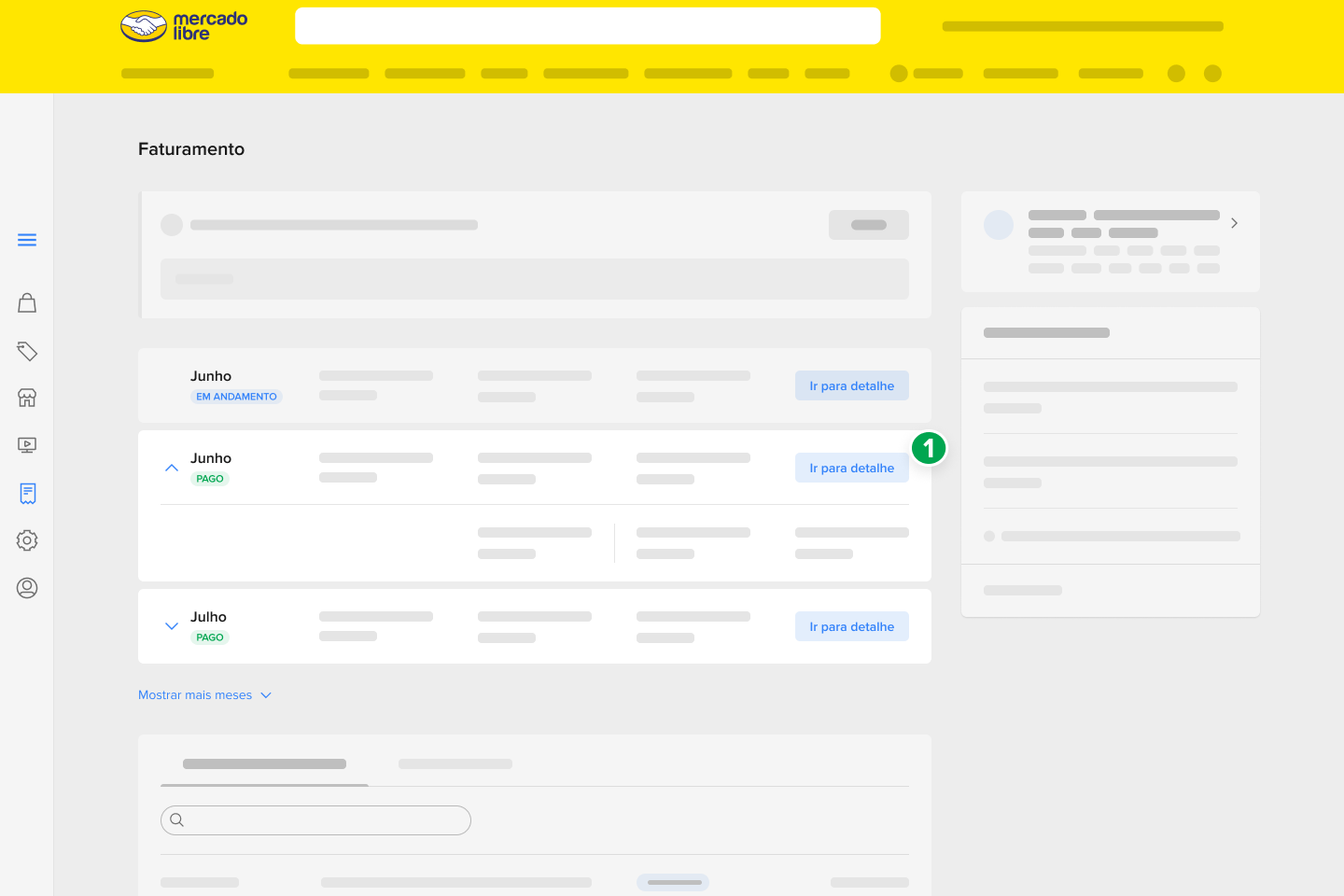
2. Depois, escolha a seção "Notas fiscais" (2).
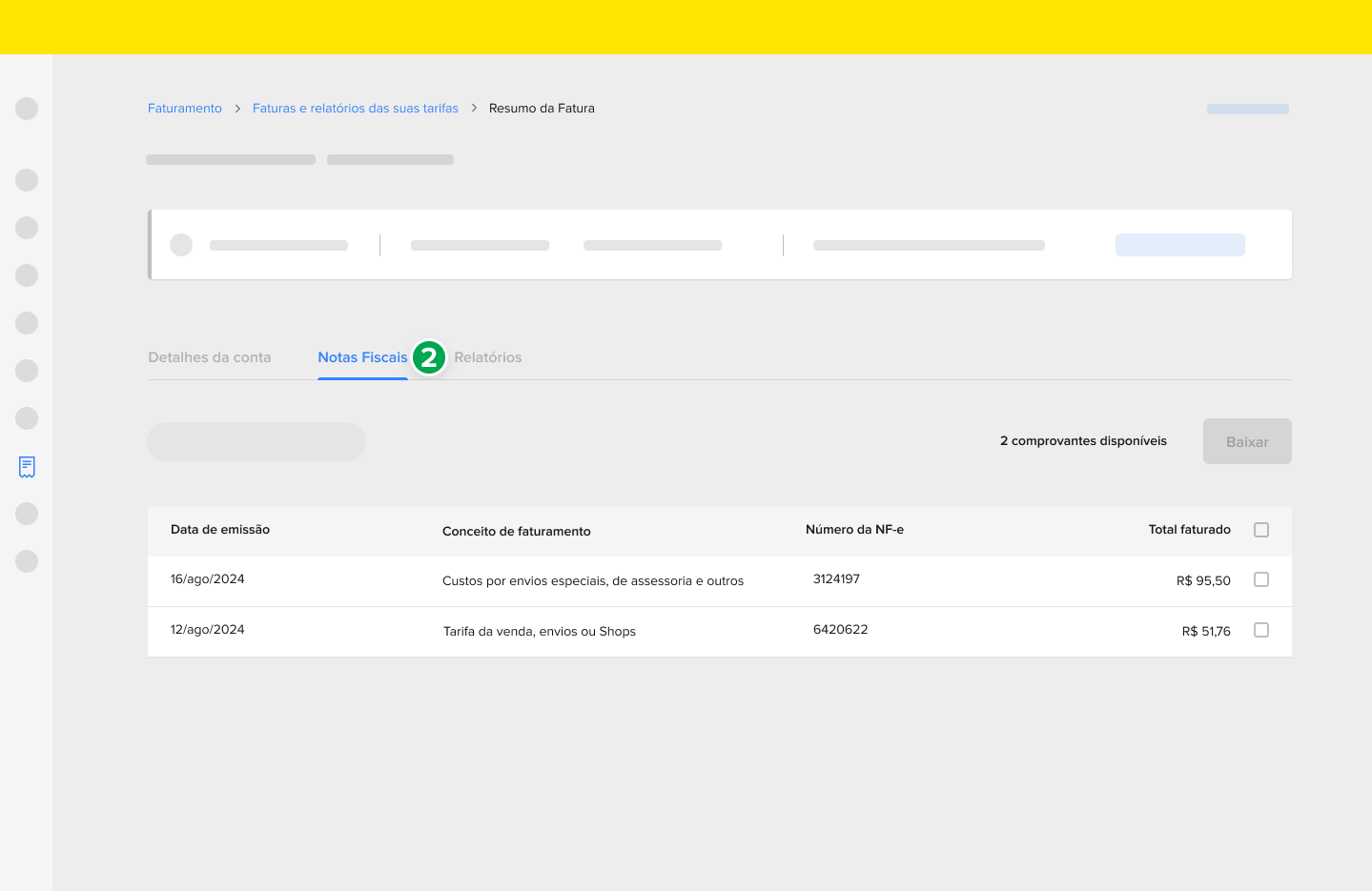
3. Então, selecione a opção "Tarifas de venda, envios ou Shops" (3) e "Baixar" (4).
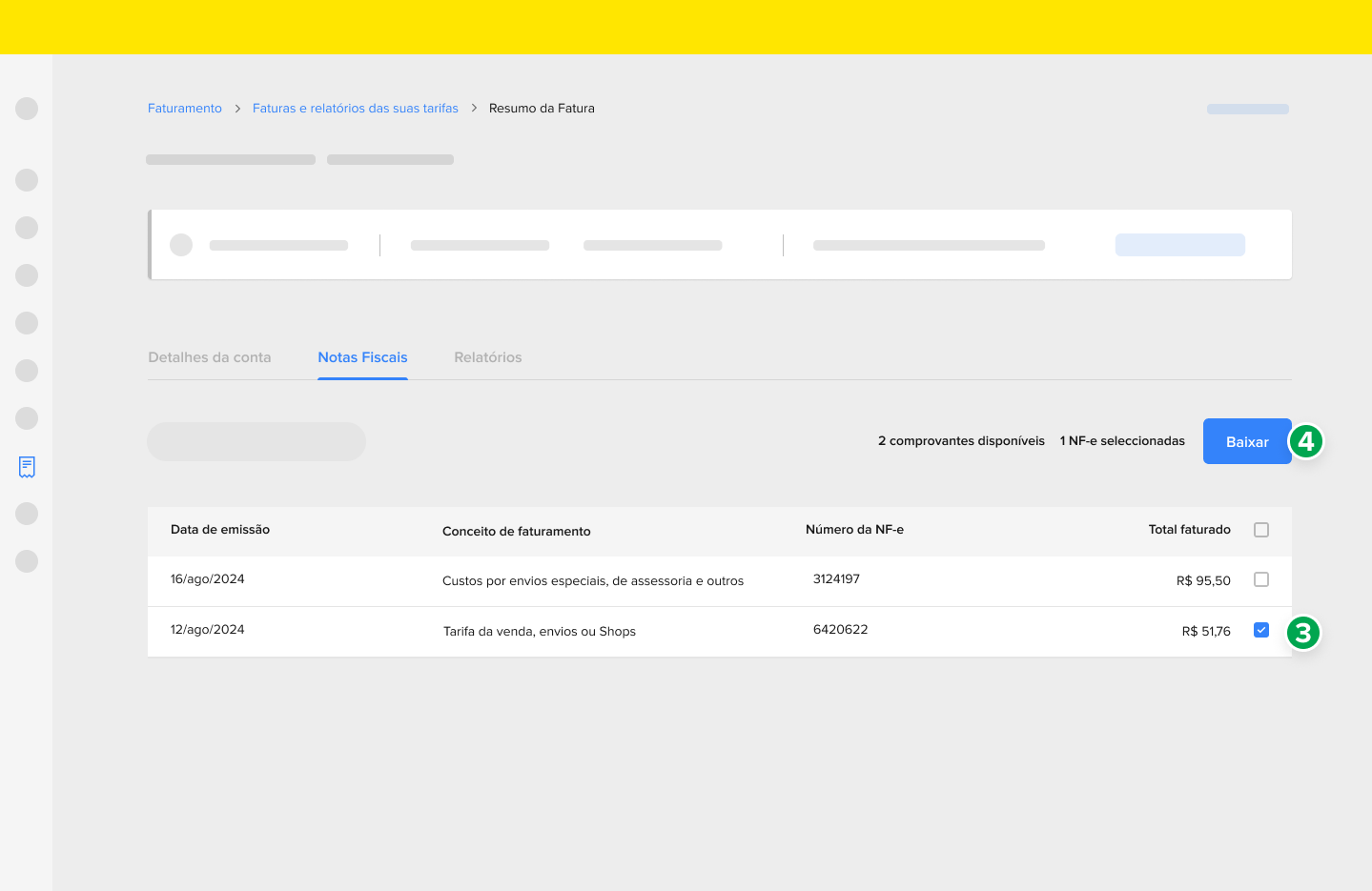
Para continuar com o reconciliamento, baixe o relatório "Faturamento do Mercado Livre", seguindo estas etapas:
- Dentro do "Resumo de faturamento", clique em "Relatórios" (1).
- Em seguida, selecione o relatório "Faturamento do Mercado Livre" (2) e clique em "Baixar" (3).
- Por fim, escolha o formato do arquivo, sendo: XLSX (planilha do Microsoft Excel) ou CSV (arquivo de texto simples separado por vírgulas).
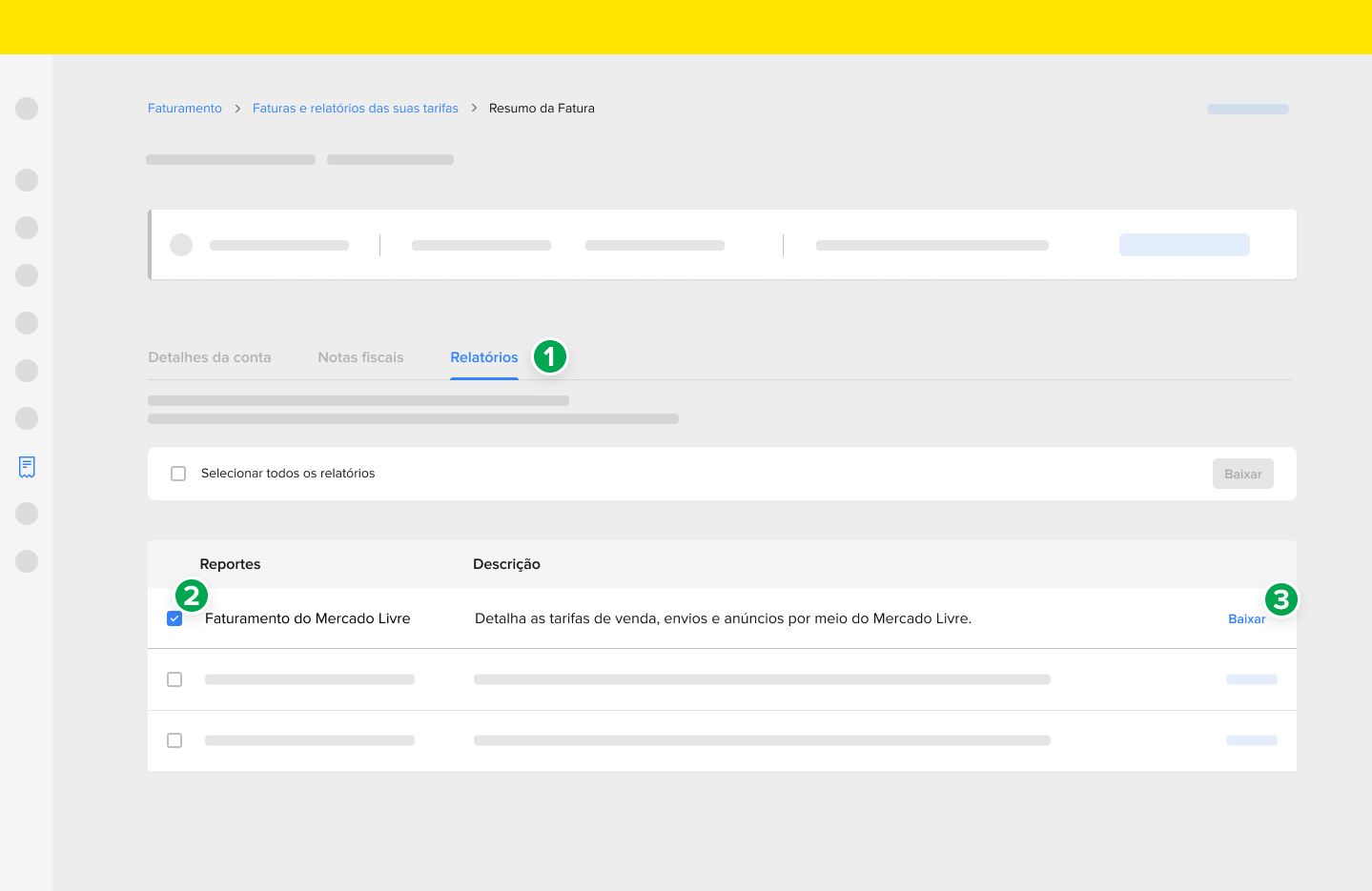
Em seguida, na coluna "N.º da NF-e" do relatório, filtre o número da NF-e que baixou (A). Por último, some os valores das tarifas filtradas que aparecerão em "Valor da tarifa" (B+C).
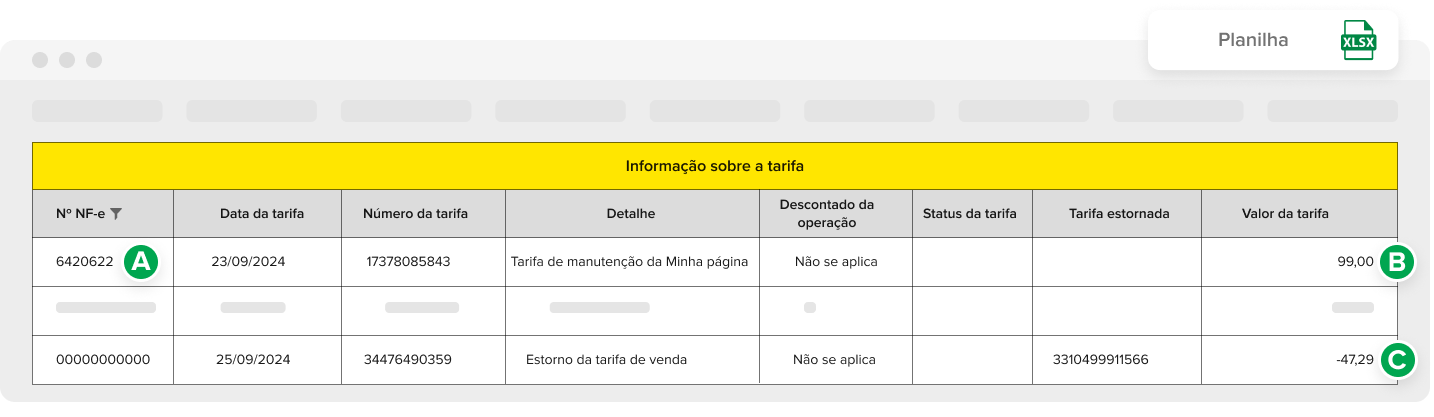
Você perceberá que o resultado da soma coincide com o Valor total da NF-e (D) na NF-e faturada pela razão social EBAZAR.COM.BR LTDA., que você baixou anteriormente.
Importante! Copie e cole o link (E) se você quiser visualizar a NF-e emitida pela cidade de Osasco (F). Depois que a NF-e for carregada, é possível visualizá-la e baixá-la.
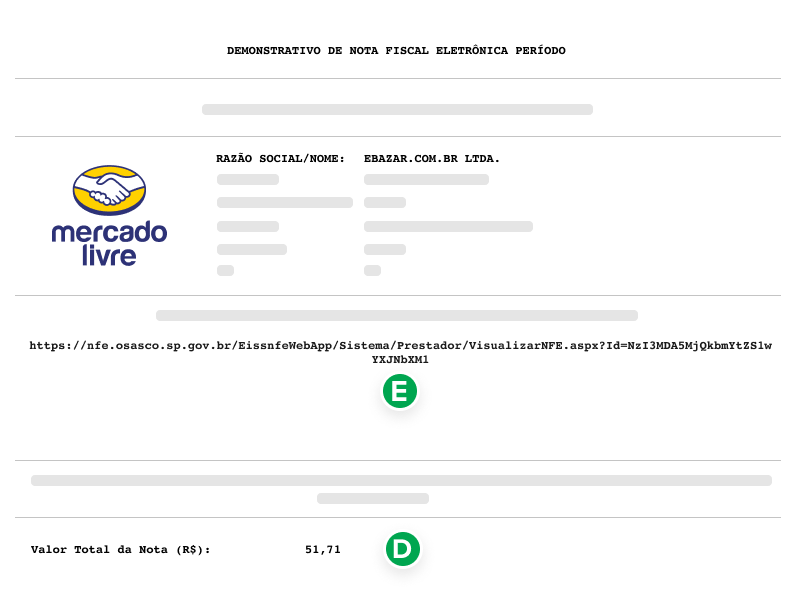
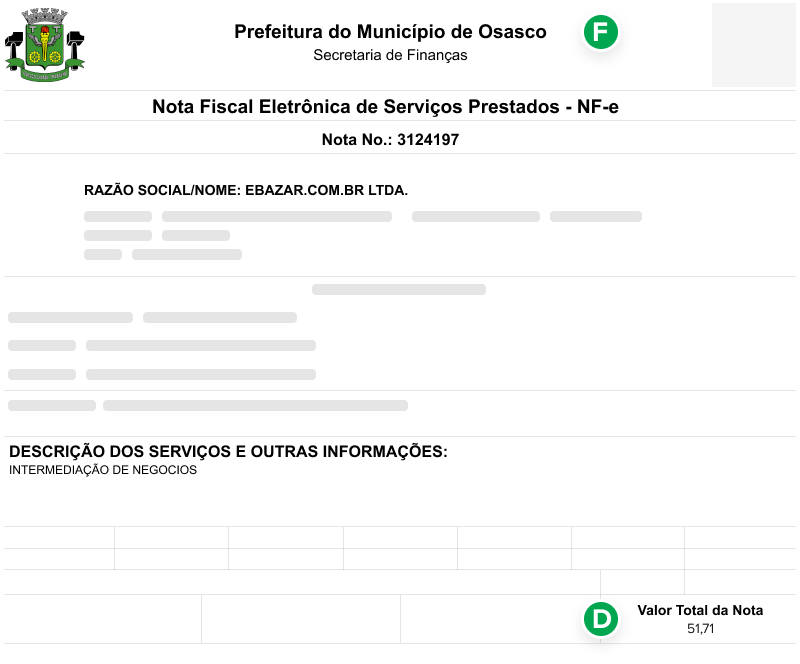
Custo de gestão da venda
Por outro lado, se você quiser reconciliar o total da NF-e de "Custo de gestão de venda", precisará baixá-la seguindo estas etapas :
1. Na página de "Faturamento", escolha o mês e selecione para "Ir para detalhe" (1).
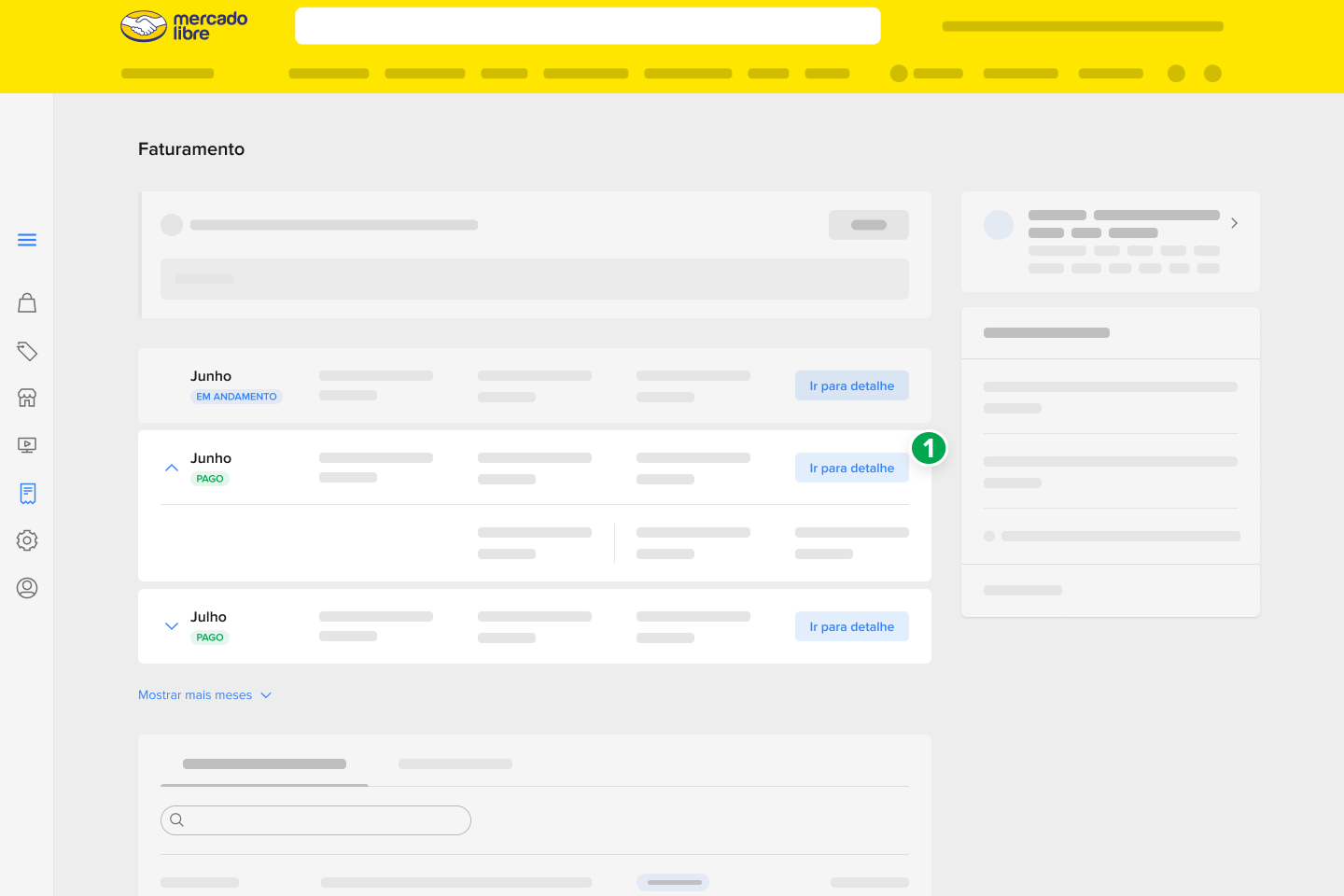
2. Na tela seguinte, em "Resumo de Faturamento", selecione a opção "Notas Fiscais" (2).
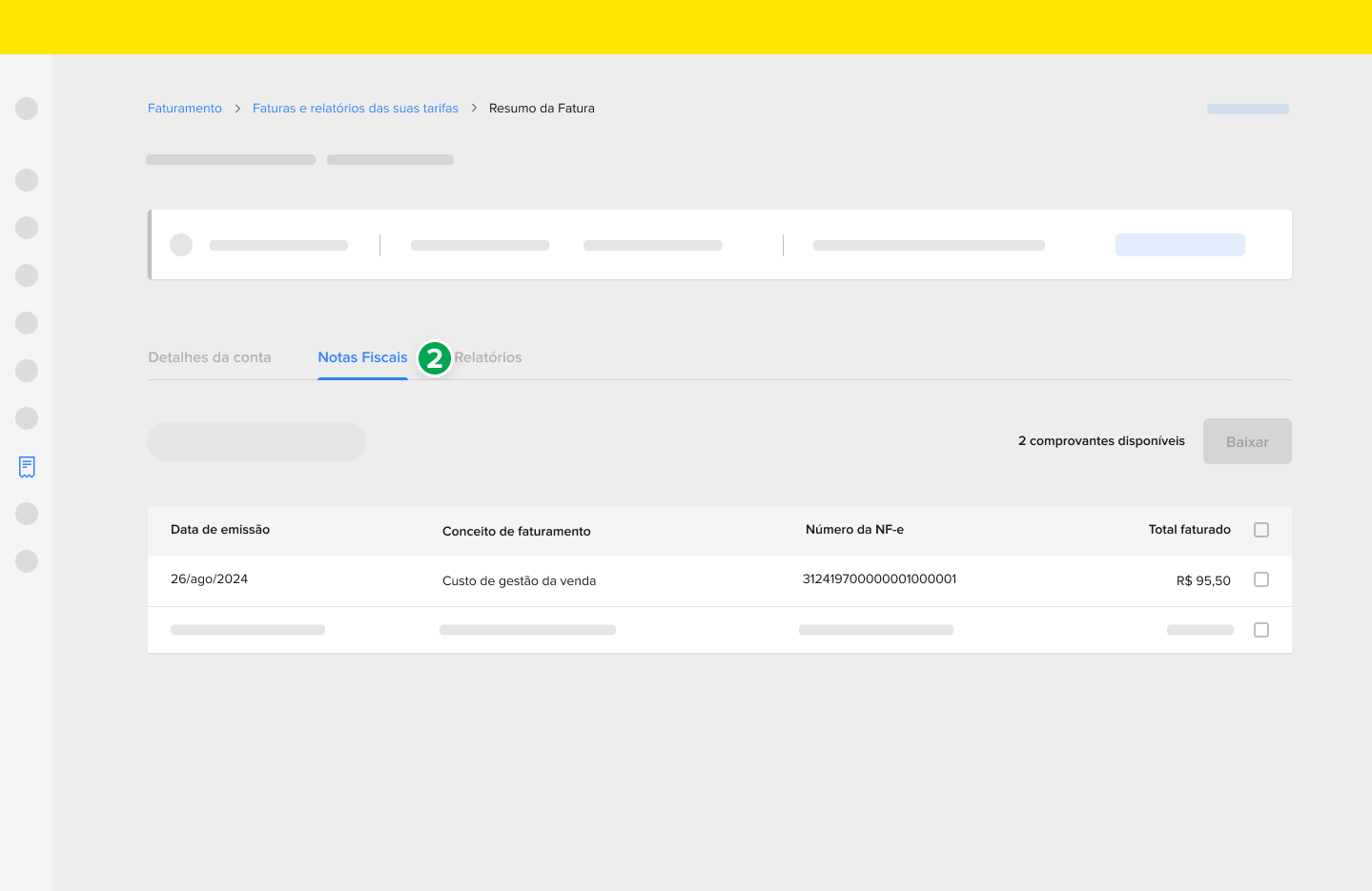
3. Por último, selecione NF-e de "Custo de gestão da venda" (3) e "Baixar"(4).
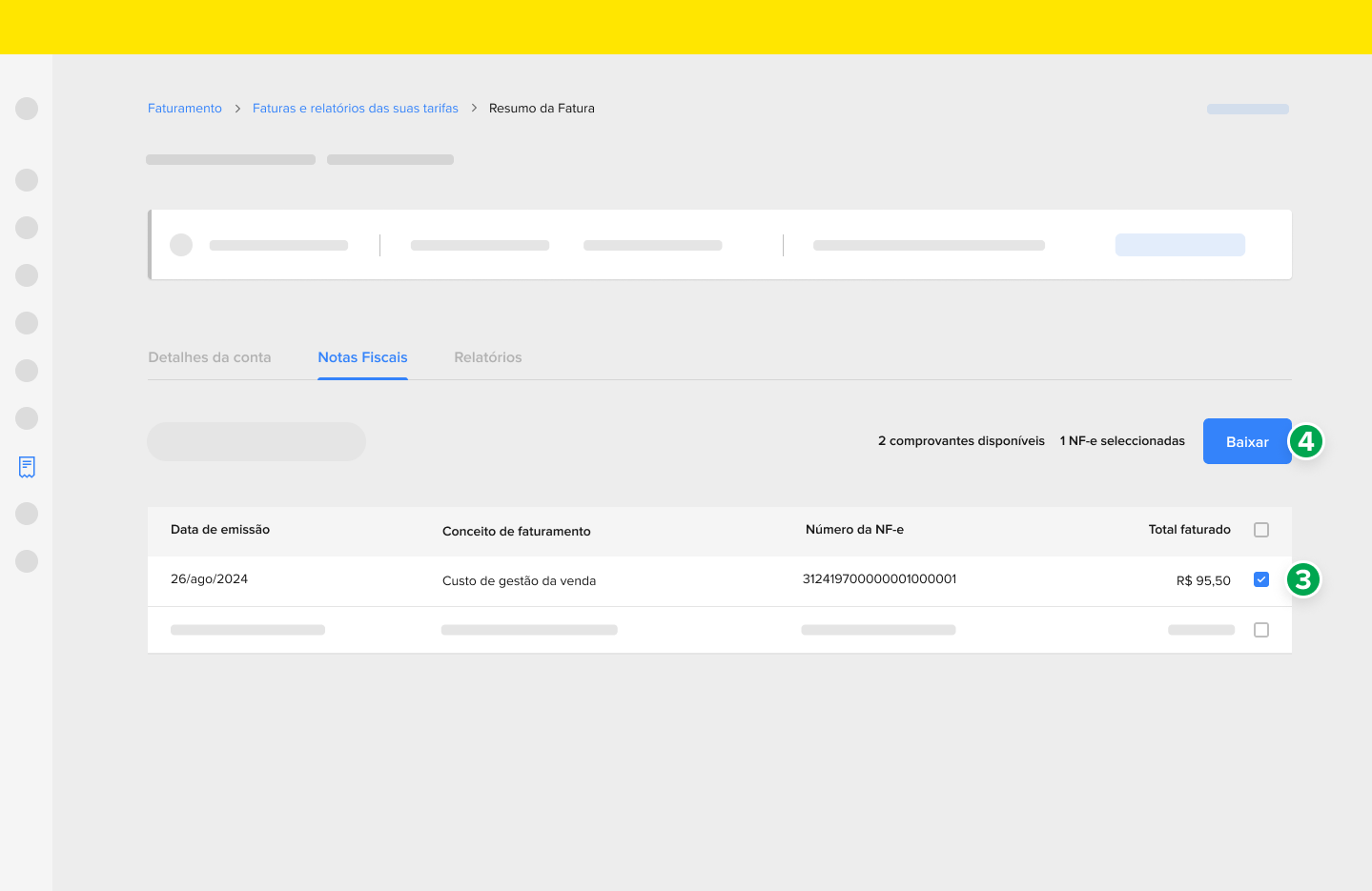
No mesmo relatório "Faturamento do Mercado Livre" que foi baixado anteriormente, siga as seguintes etapas:
- Filtre o "N.º da NF-e" (A) correspondente ao "Custo de gestão de venda".
- Depois, some os custos na coluna "Valor da tarifa" (B+C).
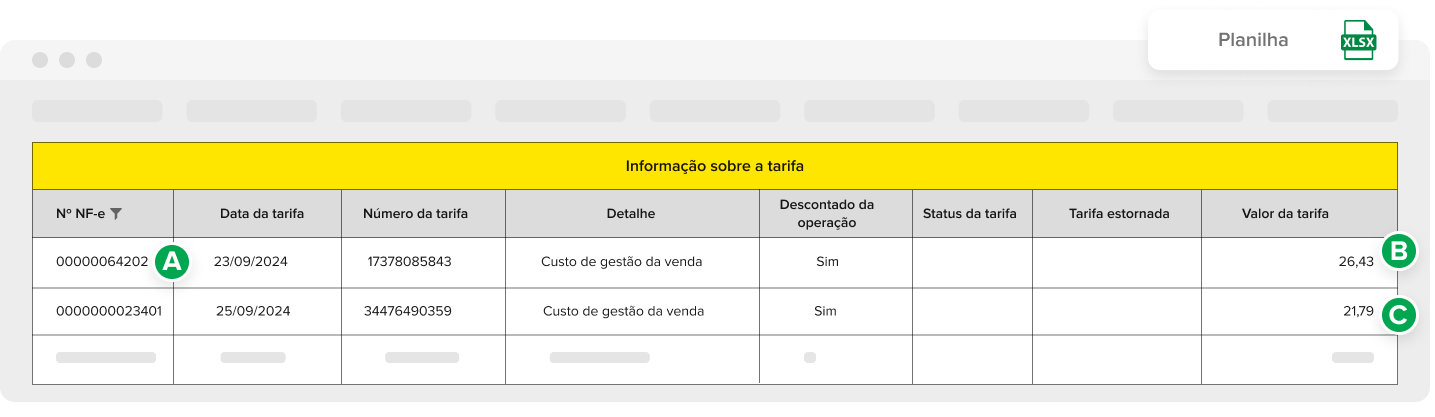
A comparação do total da soma feita corresponderá ao "Valor total da NF-e" (D) que consta na NF-e faturada pela razão social MERCADOPAGO.COM REP. LTDA.
Importante! Copie e cole o link (E) se você quiser visualizar a NF-e emitida pela cidade de Osasco (F). Depois que a NF-e for carregada, é possível visualizá-la e baixá-la.
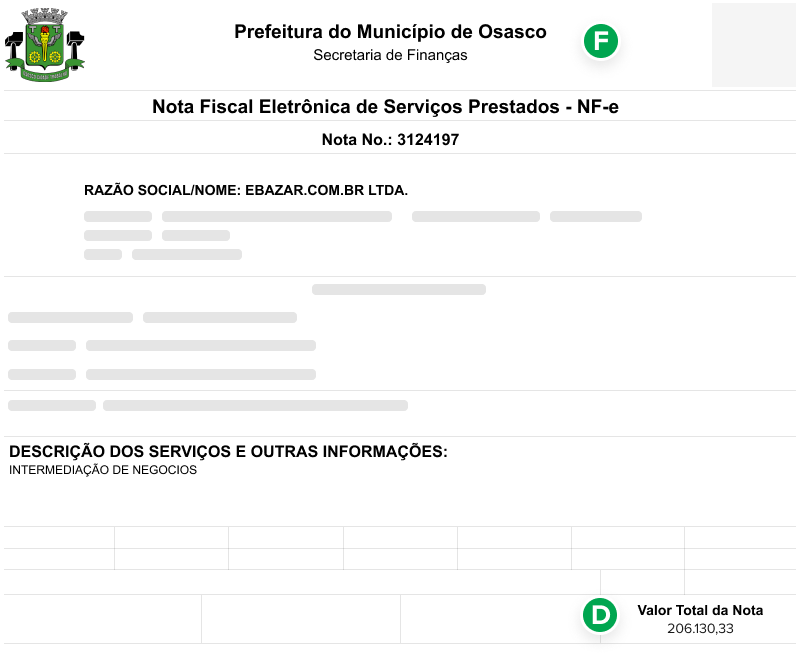
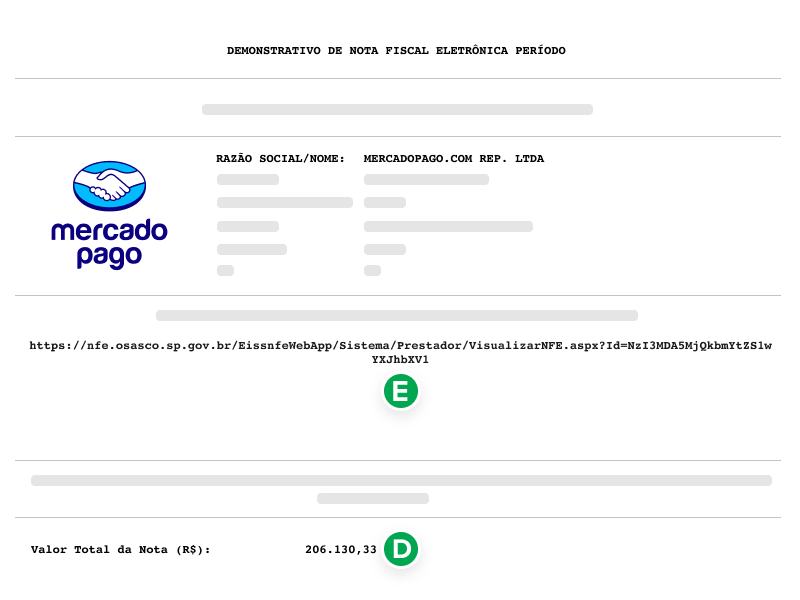
Pronto! Assim, os valores das suas faturas corresponderão aos do relatório de "Faturamento do Mercado Livre" e sua reconciliação será bem-sucedida.
Tudo sobre seus relatórios de faturamento
4 conteúdos
Inicie sessão para podermos te recomendar conteúdos exclusivos
Inicie sessão para podermos te recomendar conteúdos exclusivos
O que você achou desse conteúdo?


